Copilot Studio에서 사용할 Bot Framework 기술 구성
중요
Power Virtual Agents 기능 및 특징은 생성 AI에 대한 막대한 투자와 Microsoft Copilot 전반의 향상된 통합에 따라 이제 Microsoft Copilot Studio의 일부가 되었습니다.
문서 및 교육 콘텐츠를 업데이트하는 동안 일부 문서와 스크린샷에서는 Power Virtual Agents을 참조할 수 있습니다.
Copilot Studio를 사용하면 Bot Framework 기술을 사용하여 Copilot을 확장할 수 있습니다. (Bot Framework SDK 및 프로 코드 도구를 사용하여) 조직에서 특정 시나리오에 대해 봇을 이미 구축 및 배포한 경우 해당 봇을 기술로 변환하고 Copilot Studio Copilot에 해당 기술을 등록할 수 있습니다.
참고
Microsoft Teams의 Copilot Studio 앱 내에서 기술을 추가하려면 Microsoft Copilot Studio 독립 실행형 구독이 있어야 합니다.
이 문서는 Bot Framework 기술 관련 시스템 관리자 또는 IT 전문가를 위해 작성되었습니다. Copilot Studio Copilot에 기술을 등록한 후 저자는 완벽하게 대화에서 기술 동작을 트리거할 수 있습니다.
전제 조건
중요
Copilot Studio Copilot은 Bot Framework SDK 버전 4.12.0 이상을 사용하여 빌드한 기술만 지원합니다.
클래식 챗봇은 Bot Framework SDK 버전 4.7 이상을 사용하여 빌드한 기술만 지원합니다.
Bot Framework Composer를 사용하는 경우 반드시 Composer 2.x를 사용하기 바랍니다. 기존 Composer 1.x Copilot을 사용하려면 기술로 사용하기 전에 먼저 Composer 2.x로 마이그레이션하십시오.
기술을 구성하려면 해당 기술에 대한 Microsoft Entra ID의 연결된 앱 등록이 다중 테넌트 구성으로 설정되어야 합니다.
흐름 작업 및 기술 작업
다음 표는 대화에 기술을 사용할 시기를 결정하는 데 도움이 됩니다.
| 흐름 작업 | 기술 작업 | |
|---|---|---|
| 사용자 | Copilot 작성자는 재사용 가능한 흐름을 만들어 Copilot 대화에 포함시킬 수 있습니다. | 개발자는 자신의 환경에서 맞춤형 기술을 생성, 배포 및 호스팅할 수 있습니다. |
| 대화 | 단순한 단일 턴 작업에는 흐름을 사용하십시오. 예를 들어 주문을 하거나 주문 상태를 확인하십시오. | 복잡한 멀티 턴 작업에는 기술을 사용하십시오. 예를 들어, 회의를 예약하거나 비행기를 예약하십시오. |
| 응답 | 흐름을 사용하여 Copilot 응답을 내보냅니다. 예를 들어, 개인화된 메시지 또는 인라인 이미지를 표시하십시오. | 지원되는 Copilot 응답을 내보내려면 기술을 사용하십시오. 예를 들어, 적응형 카드를 보여 주거나 무작위 응답을 보내십시오. |
| 작업 | 흐름을 사용하여 서버 측 단일 턴 작업을 트리거합니다. 예를 들어, HTTP API를 호출하거나 사용자 지정 커넥터를 트리거하십시오. | 기술을 사용하여 서버 측 및 클라이언트 측 이벤트 및 작업을 트리거하십시오. 예를 들어 Copilot 응답 시 페이지로 이동합니다. |
스킬 구성
먼저 Copilot Studio를 사용하여 Copilot을 만들고프로 코드 도구를 사용하여 기술을 생성하고 조직에 배포합니다.
기술을 등록하기 전에 Copilot의 ID를 기술 개발자에게 제공하여 Copilot이 기술에서 작업을 호출하도록 권한을 부여하십시오. 기술 허용 목록에 대해 자세히 알아보세요. 기술 추가 창에서 Copilot의 ID를 얻을 수 있습니다.
Copilot에 기술을 추가하려면:
탐색 창에서 설정을 확장하고 기술을 선택합니다.
기술 페이지 상단에서 기술 추가를 선택합니다.
Copilot의 ID를 복사하여 기술 개발자에게 제공합니다.
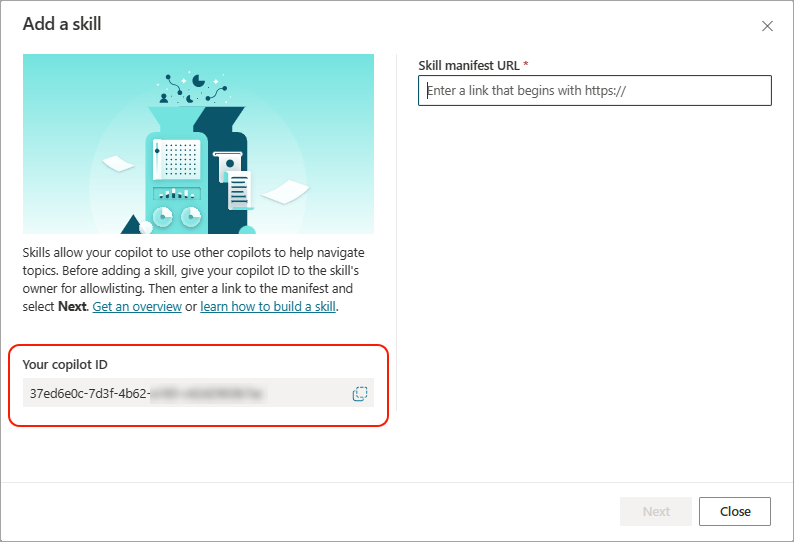
기술 매니페스트의 URL을 입력하십시오. 기술의 매니페스트에는 Copilot이 기술 내에서 작업을 트리거하는 데 필요한 정보가 포함되어 있습니다.
다음을 선택해 유효성 검사 프로세스를 시작합니다. 검증이 성공하면 귀하의 기술이 Copilot에 추가됩니다. 이제 토픽에 이 기술을 사용할 수 있습니다.
규정 준수 고려 사항
사용자의 개인 정보를 보호하려면 로그인한 사용자의 Microsoft Entra ID 테넌트에 기술을 앱으로 등록해야 합니다.
기술 등록 중 오류 문제 해결
URL에 대해 일련의 유효성 검사가 수행됩니다. 이 검사는 Copilot에 추가되는 기술의 준수, 거버넌스 및 유용성을 보장합니다. 기술을 등록하기 전에 이러한 오류를 수정해야 합니다.
| 오류 메시지 | 문제 해결/완화 |
|---|---|
기술 매니페스트를 가져오는 동안 문제가 발생했습니다.(MANIFEST_FETCH_FAILED) |
웹 브라우저에서 매니페스트 URL을 열어보십시오. URL이 10초 내에 페이지를 렌더링하면 기술을 다시 등록하십시오. |
매니페스트가 호환되지 않습니다. (MANIFEST_MALFORMED) |
(a) 매니페스트가 유효한 JSON 파일인지 확인합니다.(b) 매니페스트에 필수 속성이 포함되어 있는지 확인예를 들어, (name, msaAppId, 하나의 endpoint, activities, /, id, activities/description, activities/type(event뿐 또는 message 지원)). |
끝점에 불일치가 있음(MANIFEST_ENDPOINT_ORIGIN_MISMATCH) |
기술 끝점이 Microsoft Entra ID 애플리케이션 등록의 Publisher domain(권장) 또는 Home page URL 필드와 일치하는지 확인합니다. 끝점의 홈 페이지 설정에 대해 자세히 알아보십시오. |
기술을 추가하려면 먼저 등록해야 합니다.(APPID_NOT_IN_TENANT) |
기술의 애플리케이션 ID가 조직의 Microsoft Entra ID 테넌트에 등록되어 있는지 확인합니다. |
링크가 유효하지 않습니다. 링크는 https://로 시작해야 합니다. (URL_MALFORMED, URL_NOT_HTTPS) |
보안 URL로 링크를 다시 입력하십시오. |
매니페스트가 너무 큽니다. (MANIFEST_TOO_LARGE) |
매니페스트의 크기를 확인하십시오. 500KB 이하여야 합니다. |
이 기술은 이미 Copilot에 추가되었습니다. (MANIFEST_ALREADY_IMPORTED) |
기술을 삭제하고 다시 등록하십시오. |
100개의 작업에만 사용할 수 있게 제한된 기술입니다. (LIMITS_TOO_MANY_ACTIONS) |
기술 매니페스트에 정의된 기술 작업이 너무 많습니다. 작업을 제거하고 다시 시도하십시오. |
작업은 25개 입력으로 제한됩니다. (LIMITS_TOO_MANY_INPUTS) |
기술 작업 입력 매개 변수가 너무 많습니다. 매개 변수를 제거하고 다시 시도하십시오. |
작업은 25개 출력으로 제한됩니다. (LIMITS_TOO_MANY_OUTPUTS) |
기술 작업 출력 매개 변수가 너무 많습니다. 매개 변수를 제거하고 다시 시도하십시오. |
Copilot에는 최대 100개의 기술을 포함할 수 있습니다. (LIMITS_TOO_MANY_SKILLS) |
Copilot에 너무 많은 기술이 추가되었습니다. 기존 기술을 제거하고 다시 시도하십시오. |
문제가 발생한 것 같습니다.(AADERROR_OTHER) |
기술을 검증하는 동안 일시적인 오류가 발생했습니다. 다시 시도하십시오. |
기술을 검사하는 동안 문제가 발생했습니다. (ENDPOINT_HEALTHCHECK_FAILED, HEALTH_PING_FAILED) |
기술 끝점이 온라인 상태이고 메시지에 응답하는지 확인하십시오. |
이 기술은 Copilot을 허용하지 않습니다(ENDPOINT_HEALTHCHECK_UNAUTHORIZED) |
Copilot이 기술 허용 목록에 추가되었는지 확인하십시오. |
피드백
출시 예정: 2024년 내내 콘텐츠에 대한 피드백 메커니즘으로 GitHub 문제를 단계적으로 폐지하고 이를 새로운 피드백 시스템으로 바꿀 예정입니다. 자세한 내용은 다음을 참조하세요. https://aka.ms/ContentUserFeedback
다음에 대한 사용자 의견 제출 및 보기